
Lad os se på dette emne ved at bruge eksemplet med det største modul - "besøg" . Det vil gemme flest poster, da du hvert år vil akkumulere mere og mere information om de tjenester, der leveres i databasen. Derfor, i modsætning til mange andre tabeller, vises først en ' datasøgningsformular ', når du går ind i dette modul.

Overskriften til denne formular er specielt lavet i lys orange farve, så enhver bruger umiddelbart kan forstå, at han ikke er i tilstanden til at tilføje eller redigere en post, men i søgetilstanden, hvorefter selve dataene vises.
Det er søgningen, der hjælper os med kun at vise de nødvendige besøg af patienter og ikke bladre gennem tusinder og titusinder af journaler. Og hvilken slags optegnelser vi har brug for, kan vi vise ved hjælp af søgekriterier. Nu ser vi, at eftersøgningen kan udføres i fem felter.
Overtagelsesdato . Dette er en parret parameter, der ved hjælp af to datoer gør det nemt at indstille et hvilket som helst tidsrum, for eksempel til kun at vise patientbesøg for den aktuelle måned.
Patient er navnet på den klient, der brugte din kliniks tjenester. For eksempel kan du vise hele besøgshistorikken for en bestemt person.
Filial . Hvis du leverer tjenester af forskellige profiler, kan du kun vise arbejdet i en bestemt afdeling.
En medarbejder er en læge, der har arbejdet med en patient.
Og den service , der blev ydet til patienten. Du kan for eksempel vise de ønskede lægekonsultationer eller eventuelle laboratorieundersøgelser.
Det er muligt at indstille en søgebetingelse for flere felter på samme tid, for eksempel når du vil se besøgene af en bestemt patient i en bestemt periode.
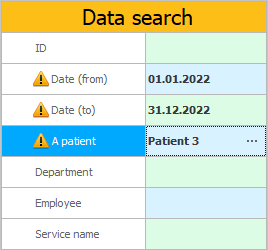
De felter, der skal søges i, er markeret med et udråbstegn.
![]() Når du køber den maksimale konfiguration af programmet, er det muligt at uafhængigt
Når du køber den maksimale konfiguration af programmet, er det muligt at uafhængigt ![]()
![]() konfigurer adgangsrettigheder , marker de felter, som du kan søge efter.
konfigurer adgangsrettigheder , marker de felter, som du kan søge efter.
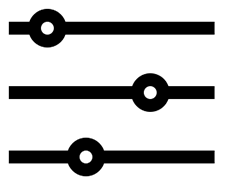
Hvis feltet er en numerisk type eller indeholder en dato, viser systemet feltet to gange. På grund af dette får brugeren mulighed for straks at søge efter en række værdier. Sådan søger du for eksempel den ønskede laboratorieanalyse på rørnummer.
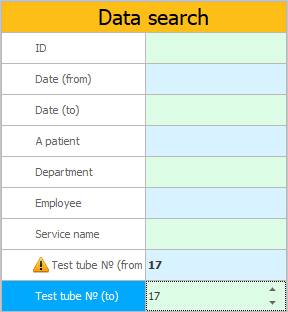
![]() Valget af værdi i søgefeltet udføres ved hjælp af det samme inputfelt, som bruges ved tilføjelse af en ny post til denne tabel. Se på typerne af inputfelter .
Valget af værdi i søgefeltet udføres ved hjælp af det samme inputfelt, som bruges ved tilføjelse af en ny post til denne tabel. Se på typerne af inputfelter .
Knapperne er placeret under felterne til indtastning af søgekriterier.
Knap "Søg" viser data, der matcher de angivne søgekriterier. Hvis alle søgekriterierne er tomme, vises absolut alle poster i tabellen.
Knap "Klar" vil fjerne alle søgekriterier.
En knap "tom" vil vise en tom tabel. Dette er nødvendigt, når du indtaster et modul for at tilføje en ny post. I dette tilfælde behøver du ikke nogen af de tidligere tilføjede poster.

Lad os nu trykke på knappen "Søg" og så læg mærke til det i "vindues midte" vores søgeord vil blive vist.

Hvert søgeord er markeret med en stor rød pil for at gøre opmærksom på sig selv. Enhver bruger vil forstå, at ikke alle data i det aktuelle modul vises, så du skal ikke bekymre dig om, at de er forsvundet et eller andet sted. De vil kun blive vist, hvis de opfylder den angivne betingelse.

Hvis du klikker på en søgeterm, vil datasøgningsvinduet dukke op igen. Feltet for det valgte kriterium vil blive fremhævet. På denne måde kan du hurtigt ændre værdien. Klik for eksempel på kriterierne ' Patient '. Vælg derefter en anden patient i søgevinduet, der vises.
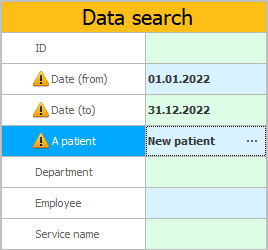
Nu ser søgetermerne således ud.

Du kan ikke sigte mod en bestemt parameter for at ændre søgebetingelsen, men klikke hvor som helst "områder" , som er fremhævet for at vise søgekriterier.

Hvis vi ikke længere har brug for et eller andet kriterium, kan du nemt fjerne det ved at klikke på 'krydset' ud for det unødvendige søgekriterium.

Nu har vi kun en søgebetingelse på datoen for patientens indlæggelse.

Det er også muligt at fjerne alle søgekriterier ved at klikke på 'krydset' ud for den indledende billedtekst.

Når der ikke er nogen søgetermer, ser kriterieområdet således ud.
Men at vise alle indlæg, hvor en søgeformular specifikt vises, er farligt! Nedenfor kan du finde ud af, hvad det præcist vil påvirke.

![]() Se, hvordan du bruger søgning i et værdiliste-indtastningsfelt .
Se, hvordan du bruger søgning i et værdiliste-indtastningsfelt .

![]() Læs, hvordan brugen af søgeformularen påvirker Forbedre programmets ydeevne .
Læs, hvordan brugen af søgeformularen påvirker Forbedre programmets ydeevne .
Se nedenfor for andre nyttige emner:
![]()
Universelt regnskabssystem
2010 - 2024